
Comisiones de Vendedores
La aplicación GesErp nos permite aplicar las comisiones sobre las ventas que realizan los vendedores de varias formas:
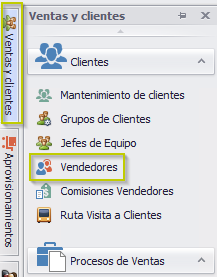
- Por % en tablas de neto: El porcentaje de comisión se aplicará en función del importe neto de ventas.
- Por % en tablas de familias de comisiones: El porcentaje de comisión se aplicará en función del importe neto de ventas de cada familia de artículos, es decir, para un mismo importe de ventas en distintas familias de artículos, la comisión podrá ser distinta.
- Por % en línea de detalle: El porcentaje de comisión se especificará directamente en la línea del albarán.
Cómo se establece el tipo de comisión que tendrá cada vendedor
En la ficha del vendedor, en la pestaña “Datos comisiones” podremos establecer qué tipo de comisión se le aplicará:
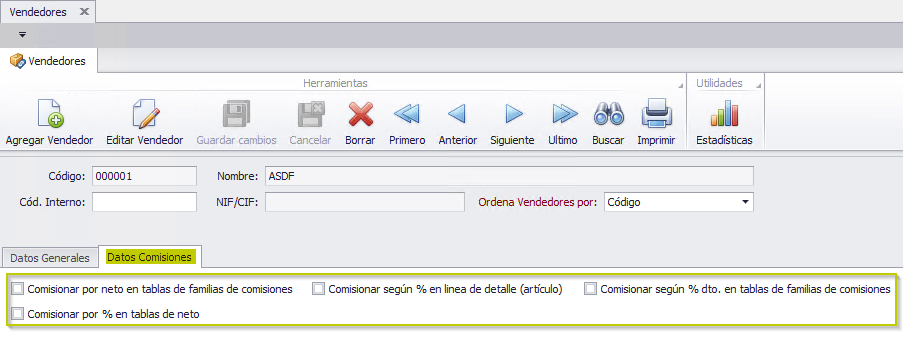
Cómo se especifica el porcentaje de comisión en cada caso
Por % tablas de neto
En la ficha del vendedor, en la pestaña “Datos comisiones”, si marcamos la opción “Comisionar por % en tablas de neto”, aparecerá una tabla en la que podremos definir la comisión que se aplicará a cada rango de importes:
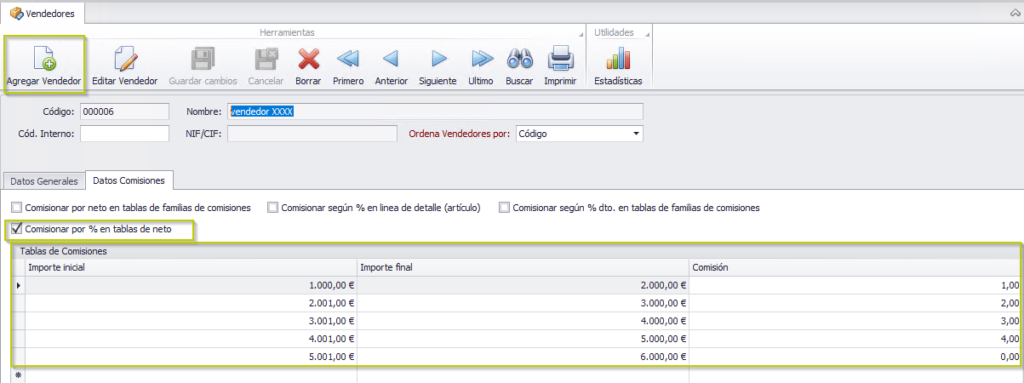
Una vez definidos los rangos de importe neto y la comisión aplicada a cada uno guardamos cambios.
En este caso, si el importe neto vendido es de 2.345,58 € la comisión aplicada sería del 2%.
Por % en tablas de familias de comisiones
Abrimos la ficha de Familias en el menú lateral derecho:

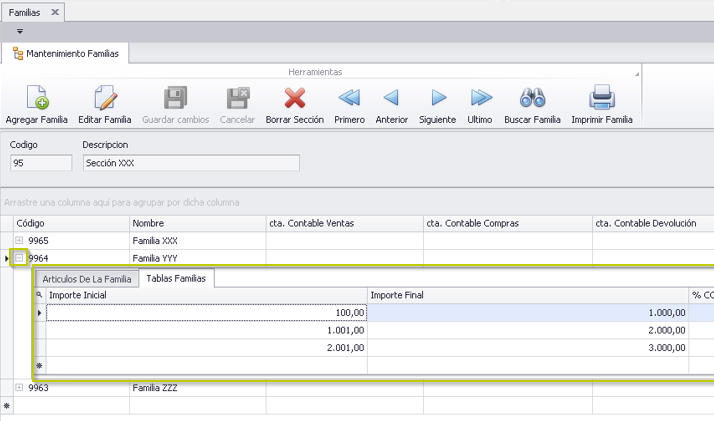
Para desplegar la tabla de una familia pulsamos en el signo más
Al editar la familia podemos añadir los rangos de importes de ventas de esa familia y la comisión asociada a cada rango, igual que en las tablas de neto; guardando cambios al terminar.
También podemos asignar un porcentaje de comisión a la familia sin tener en cuenta el importe de ventas. En este caso no haría falta especificar los rangos de importes:
Haríamos doble clic en la línea correspondiente a la familia
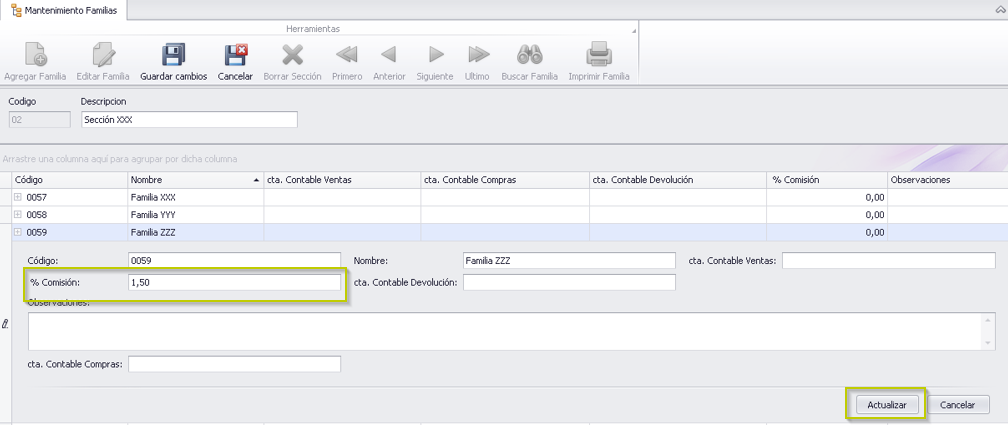
Se abre un formulario de edición en el que introduciremos la comisión y pulsamos “Actualizar”
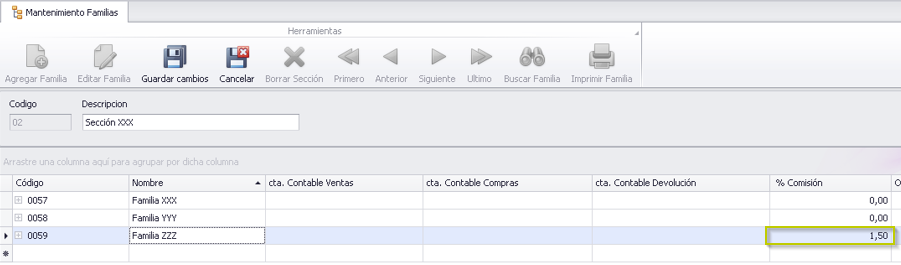
NOTA: Este valor sólo lo tendrá en cuenta si no se han establecido comisiones por rangos de importes para esta familia.
Por % en línea de detalle
En este caso, la comisión se indicará en cada línea del albarán de venta:
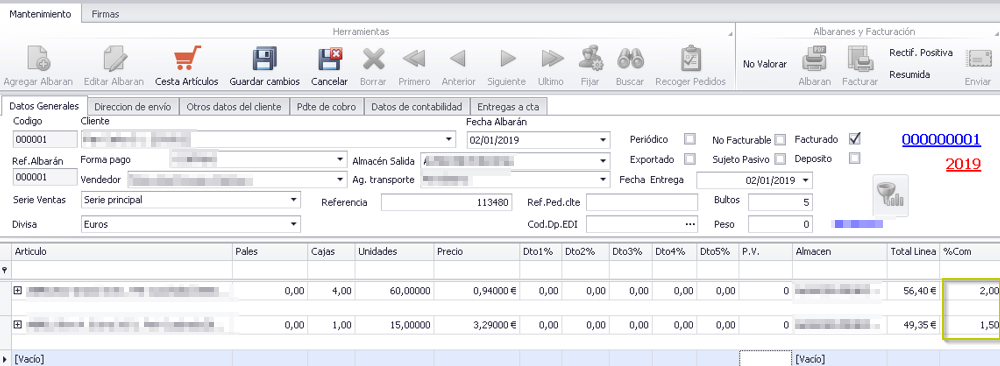
Si queremos establecer la misma comisión para cada una de las líneas del albarán, es más práctico indicarla en la cabecera:
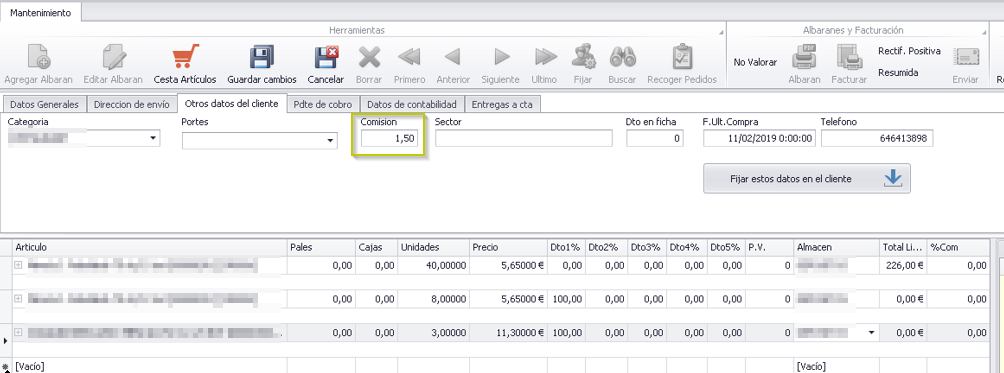
En este caso, la comisión indicada en la cabecera se aplicará, a la hora de calcular la comisión, a cada una de las líneas de detalle del albarán, pero sólo si la comisión que figura en la línea es 0.
Por ejemplo:
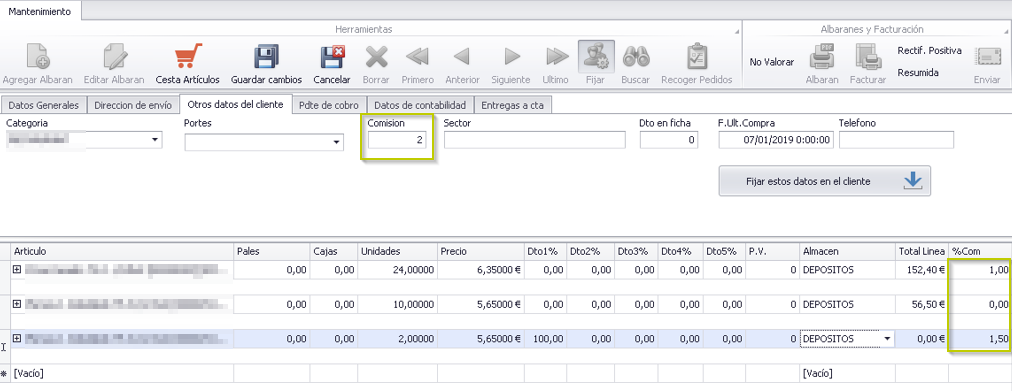
En este caso solamente se aplicaría la comisión de la cabecera a la segunda línea, porque las otras ya tienen su propia comisión asignada. Si no se indica comisión en la cabecera, la segunda línea quedaría con comisión 0.
Cómo se calculan las comisiones de un vendedor
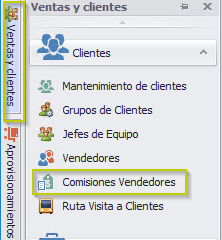
En el menú lateral izquierdo, seleccionamos la opción “Comisiones Vendedores”:
Se abre una ventana en la que al seleccionar un vendedor nos muestra todas las facturas de ese vendedor que todavía no han sido comisionadas:
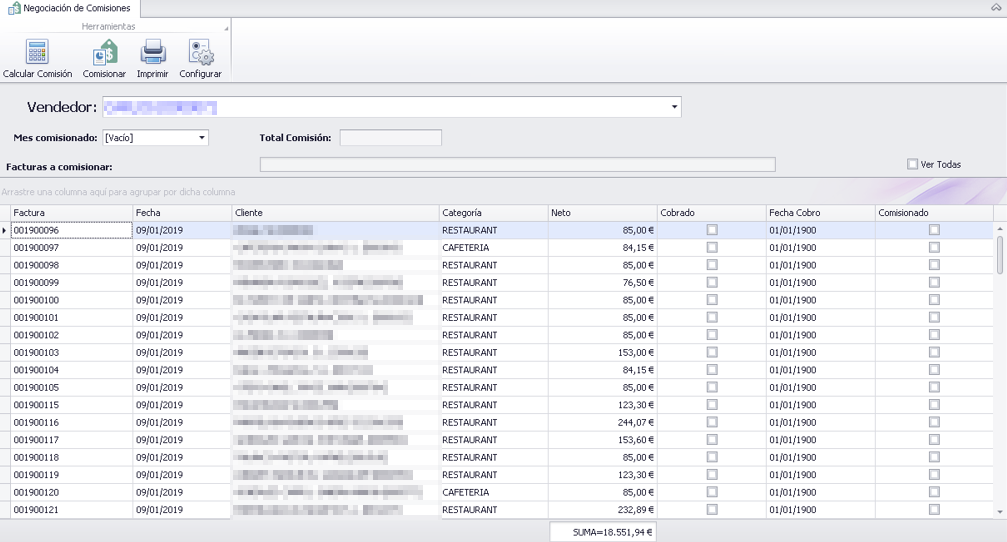
Aquí podemos filtrar por cualquiera de las columnas para dejar sólo las facturas que deseamos comisionar, (si no queremos comisionarlas todas).
Calcular Comisión
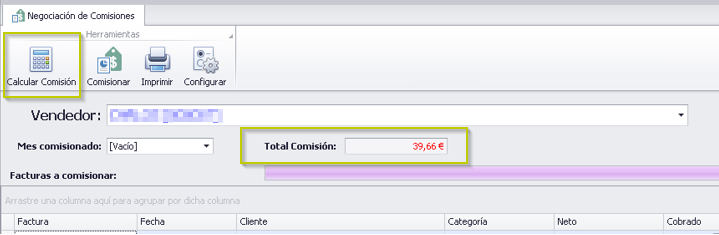
Con el botón “Calcular Comisión” tenemos la opción de consultar cual será la comisión antes de aplicarla.
Comisionar
El botón “Comisionar” calcula la comisión de las facturas que hayamos filtrado y la aplica, pero para ello tenemos que seleccionar un mes.
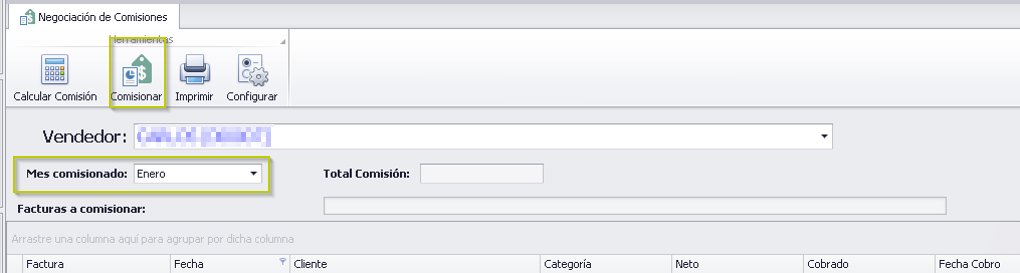
Si no tenemos el mes seleccionado, nos avisa:
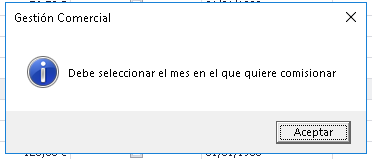
Si ya tenemos seleccionado el vendedor y el mes, nos pide confirmación para continuar:
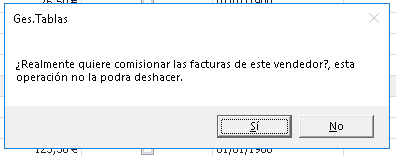
Una vez calculada la comisión debemos elegir el tipo de informe que queremos que nos muestre:
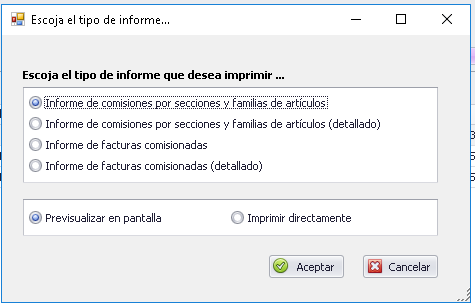
Al finalizar aparecerán todas las facturas elegidas para comisionar marcadas como comisionadas:
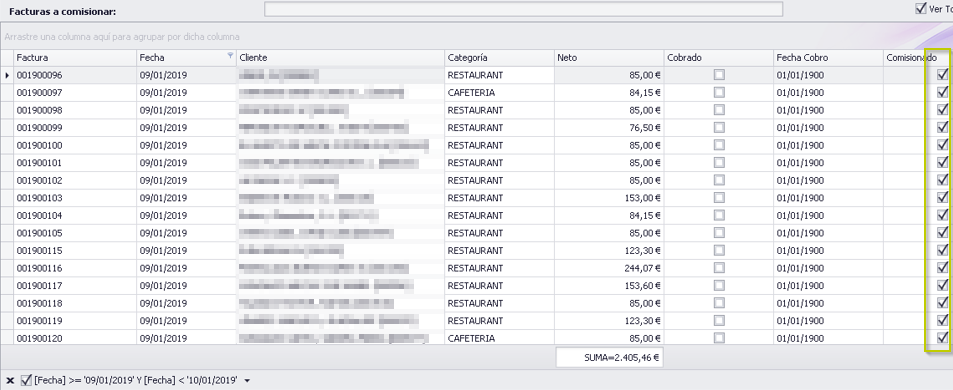
Imprimir
El botón “Imprimir” permite obtener un informe de las comisiones sin necesidad de comisionar, peo para ello es necesario “Calcular Comisión” e indicar el mes:
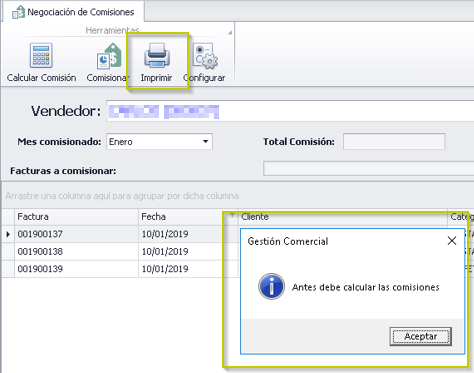
Podremos elegir el tipo de informe que deseamos obtener:
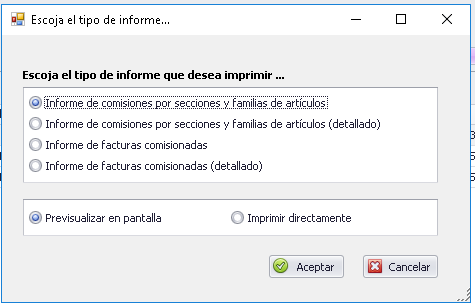
NOTA: Todo lo que vayamos a comisionar en un mes determinado debemos hacerlo de una vez, ya que si lo hacemos en veces sucesivas, cada una machacaría la anterior, no se acumulan. Esto permite poder repetirlo las veces que necesitemos (p.ej. si había quedado alguna factura pendiente, o si se detecta algún error en el porcentaje de comisión…).
Configurar
Puede darse el caso de que un vendedor tenga marcada más de una opción a la hora de establecer su tipo de comisión:
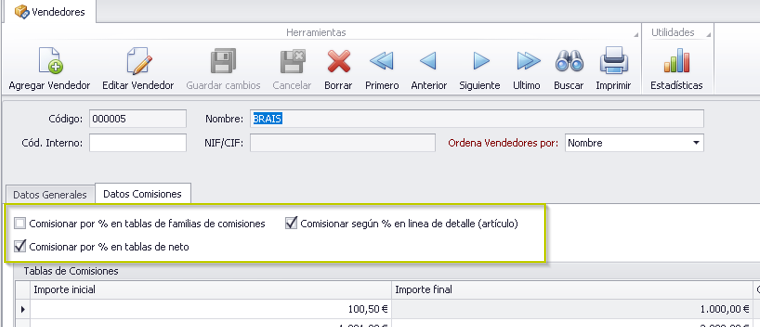
Cuando estas opciones son: % en línea de detalle y % en tablas de neto, no es posible aplicarlas a la vez por lo que la aplicación nos permite configurar cuál de ellas tendrá preferencia:
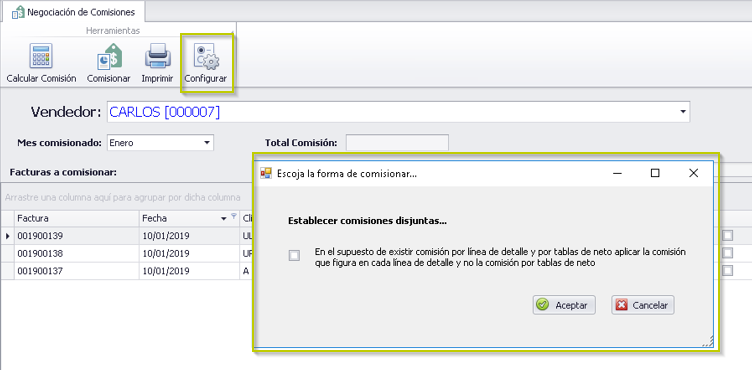
Esta configuración no queda guardada, por lo que habrá que indicarla cada vez que se abra la ventana de “Negociación de comisiones”. Si no se indica nada tendrá preferencia el % en tablas de neto.
